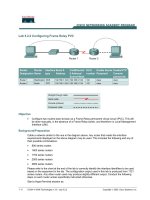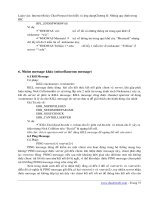5 relay 7sj82
Bạn đang xem bản rút gọn của tài liệu. Xem và tải ngay bản đầy đủ của tài liệu tại đây (2.08 MB, 14 trang )
Mục lục
I.
Giới thiệu phần cứng của rơle.....................................................................................................1
1.
Giới thiệu chung...........................................................................................................................1
II.
Giới thiệu các chức năng bảo vệ của rơle...................................................................................2
III.
Hướng dẫn sử dụng phần mềm...................................................................................................3
1.
Tổng quan về phần mềm DIGSI 5..............................................................................................3
2.
Tạo file PROJECT.......................................................................................................................3
3.
Làm việc với DIGSI 5 ở chế độ OFFLINE/ONLINE..............................................................10
4.
Cấu hình và chỉnh định thông số..............................................................................................13
VI.
Cách truy cập bản ghi sự cố, sự kiện, nhiễu loạn....................................................................16
1.
Truy cập vào bản ghi sự kiện, sự cố.........................................................................................16
2.
Truy cập vào bản ghi nhiễu loạn...............................................................................................17
I.
1.
Giới thiệu phần cứng của rơle
Giới thiệu chung
Rơle 7SJ82 là thiết bị bảo vệ kỹ thuật số đa chức năng và tích hợp làm
BCU điều khiển, thiết bị được trang bị bộ vi xử lý mạnh mẽ để các tác vụ từ
thu thập đại lượng đo lường đến xuất lệnh điều khiển máy cắt đều được xử lý
kỹ thuật số một cách chính xác, nhanh chóng.
Bảo vệ q dịng 7SJ82 đã được thiết kế đặc biệt để tối ưu hiệu quả về chi
phí và nhỏ gọn cho các bảo vệ xuất tuyến, đường dây và các hệ thống tụ điện
trong các lưới trung áp và cao áp. Với tính linh hoạt và công cụ kỹ thuật phần
mềm DIGSI 5 mạnh mẽ, thiết bị 7SJ82 cung cấp các giải pháp định hướng
tương lai cho bảo vệ, điều khiển, tự động hóa, giám sát và kiểm tra chất lượng
điện năng cơ bản.
III. Hướng dẫn sử dụng phần mềm
1. Tổng quan về phần mềm DIGSI 5
-
Phần mềm DIGSI 5 kết nối với thiết bị SIPROTEC 5 - SIEMENS thơng qua
máy tính để sử dụng:
+
Cài đặt, chỉnh định thơng số rơle.
+
Cấu hình INPUT, OUTPUT, LED.
+
Cấu hình logic liên động, điều khiển.
+
Xem giá trị đo lường, thông tin sự cố, sự kiện…
-
Để download phần mềm, ta vào địa chỉ bên dưới, sau đó vào mục tìm kiếm
nhập phiên bản phần mềm cần tải để tải về:
/>
-
Lưu ý: để download được ta cần phải đăng ký tài khoản (miễn phí) trước khi
tải.
2.
a.
Tạo file PROJECT
Cách tạo dự án quản lý
-
Vào Project -> New.
-
Nhập tên dự án vào mục Project Name.
-
Lựa chọn vị trí lưu trữ dự án vào mục Path.
-
Mục Version sẽ tự tạo theo phiên bản của phần mềm rơle.
-
Mục Author, Comment dùng để nhập tên người tạo dự án và các ghi chú liên
quan.
-
Chọn Create để kết thúc phần tạo dự án.
+
Để quản lý dữ liệu một cách khoa học và hiệu quả ta nên tiến hành làm các
bước sau:
Đầu tiên, tạo các Group với các cấp điện áp khác nhau (vd: 110kV, 22kV,
MBA...) cho phù hợp với thực tế từng trạm bằng cách: bấm chuột phải vào
tên Project chọn “Add new group”.
+
+
Sau đó đổi tên Group_1 thành tên cấp điện áp, cứ thế tạo tiếp các Group khác.
Tổng quan file Project của một trạm gồm có 2 đường dây 110kV, 01 ngăn
phân đoạn 112, 01 MBA, 01 thanh cái 22kV, hệ thống ACDC, tủ SC.
b.
-
Cách thêm một thiết bị SIPROTEC vào dự án
Tạo device từ mã code của rơle
Bấm chuột phải vào Group cần tạo thiết bị, chọn “add new device”
-
Ở hộp thoại hiện ra, nhập short product code vào ô ở Step 1, sau đó chọn
verify. (mã short product code được dán trên thân của rơle hoặc truy cập vào
phần Device information của rơle để lấy.
-
Sau khi Verify, rơle sẽ tự tạo mã rơle đầy đủ như hình dưới:
-
Tiếp tục Step 4: chọn version cho Communication configuration, sau đó
nhấn OK
-
Thiết bị được tạo mới như hình
-
Sau khi thêm thiết bị vào Project ta có thể đổi tên cho dễ quản lý, vd:
E171_F87L_7SL82
3.
Làm việc với DIGSI 5 ở chế độ OFFLINE/ONLINE
Một project DIGSI 5 phân chia thành 2 vùng làm việc Offline và Online như
hình
a.
+
+
+
+
+
-
Chế độ OFFLINE
Ở chế độ Offline có thể:
Cài đặt, chỉnh định thơng số rơle.
Cấu hình Input, Output, Led, Interlock, Control...
Xem giá trị sự kiện, sự cố đã lưu.
So sánh thông số cài đặt.
Export device.
Giao diện ở chế độ Offline:
b.
+
+
Chế độ ONLINE
Ở chế độ Online có thể:
Xem thơng tin sự kiện, sự cố, đo lường
Truy cập công cụ Test suite để: Giám sát, mô phỏng trạng thái: Input, Output,
Led; Giám sát, mô phỏng giá trị đo lường; và nhiều chức năng khác...
c.
+
+
Truyền dữ liệu khi làm việc với DIGSI 5
Để truyền dữ liệu từ project lên rơle có 2 cách sau:
Đối với rơle đang vận hành, đã có project từ trước và cần thay đổi thơng số,
cấu hình:
Rút setting từ rơle về project đã lưu từ trước bằng cách bấm chuột phải vào
rơle, chọn “Update configuration from target device”, sau đó thay đổi các
thơng số cần cài đặt, cấu hình mới.
Đẩy setting lên lại rơle bằng cách bấm chuột phải vào rơle, chọn “Load
configuration to device”
+
+
Đối với rơle cấu hình mới hồn tồn:
Đầu tiên ta tạo file rơle như mục II.2.
Rút setting từ rơle về project bằng cách bấm chuột phải vào rơle, chọn
“Update configuration from target device”, sau đó thay đổi các thơng số cần
cài đặt, cấu hình mới.
+
Đẩy setting lên lại rơle bằng cách bấm chuột phải vào rơle, chọn “Load
configuration to device”
Password mặc định khi thay đổi giá trị đặt, cấu hình của rơle là: 222222
VI. Cách truy cập bản ghi sự cố, sự kiện, nhiễu loạn
1. Truy cập vào bản ghi sự kiện, sự cố
Kết nối Online với rơle, sau đó vào mục Logs, các thơng tin có thể xem hình
dưới
2.
Truy cập vào bản ghi nhiễu loạn
Vào Records -> Fault Records
Lựa chọn bản ghi cần xem -> tích chọn -> sau đó bấm download để tải file sự
cố về. File đã tải về sẽ có trạng thái ở mục State = Downloaded
Kích đơi chuột vào file vừa download, DIGSI sẽ tự mở phần mềm để xem bản
ghi (xem dạng sóng, giá trị của dòng điện, điện áp, tần số, thời gian, Output,
chức năng tác động…. khi sự cố).
Ngồi ra ta có thể export file sự cố để mở bằng các phần mềm bên ngoài theo
cách sau: tick chọn file sự cố, sau đó chọn “exports selected records”